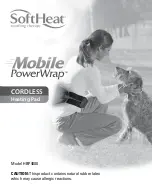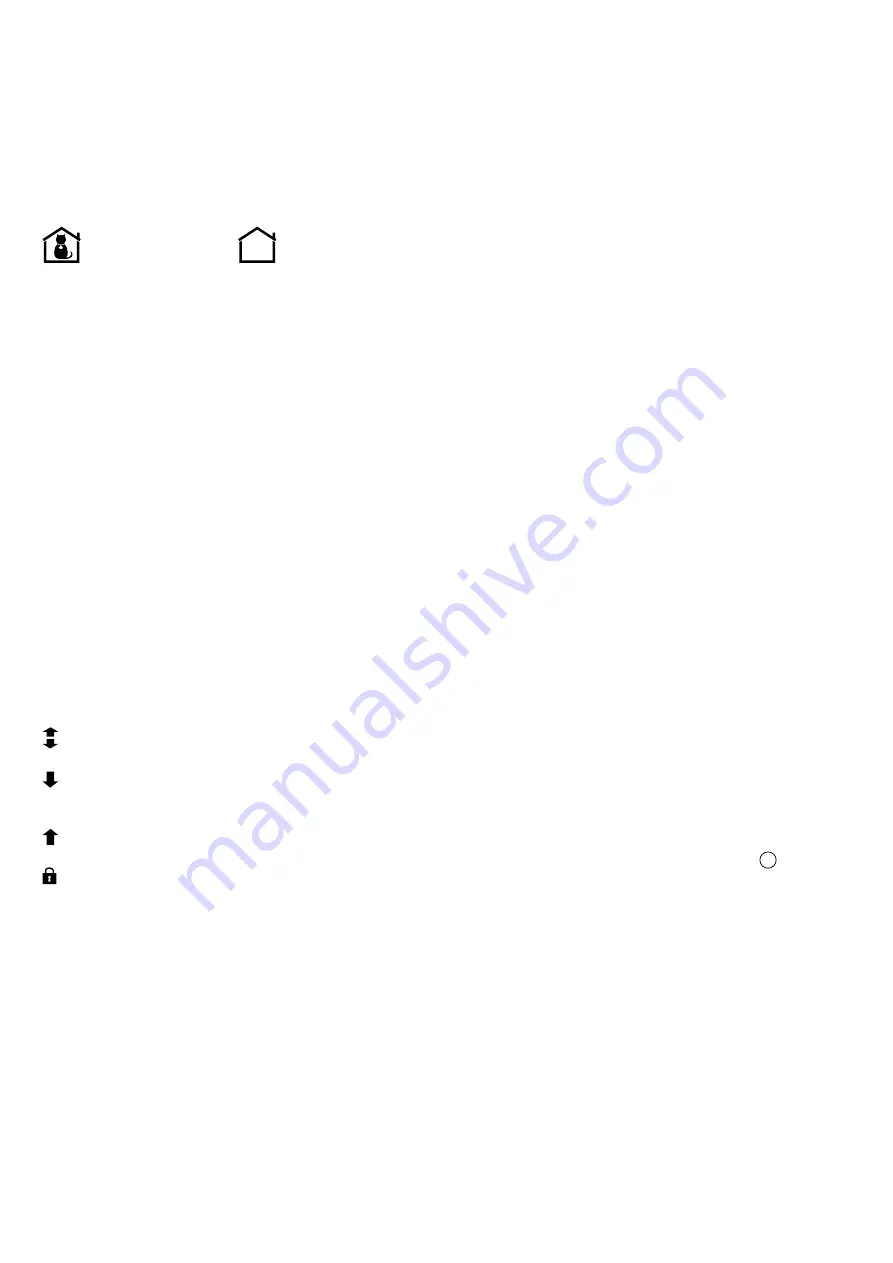
Voor zeer schuwe katten kunt u in de ‘TRAINING MODE’
voedsel gebruiken om de kat aan te moedigen door de
kattendeur naar binnen en buiten te gaan.
NB: het is niet verstandig om katten en met name jonge katten
alleen te laten bij gebruik van een nieuwe kattendeur zolang u
er niet van overtuigd bent dat ze ermee vertrouwd zijn.
6. Zien waar uw kat zich bevindt
Het LCD Scherm laat u in een oogopslag zien waar maximaal 3
katten zich bevinden (1-3).
De kat die het laatst
door de kattendeur
gegaan is, het huis in.
De kat die het laatst
door de kattendeur
gegaan is, het huis uit.
NB: het LCD scherm geeft slechts bij benadering aan waar
de kat zich bevindt. De kattendeur bepaalt de locatie van
uw kat doordat de laatste activiteit van de kattendeur wordt
weergegeven. De resultaten kunnen misleidend zijn met name
als een kat een alternatieve manier om het huis in of uit te gaan
heeft, of als de ene kat de andere kat kort opgevolgd heeft bij
het gebruiken van de kattendeur, of als de kat maar net zijn
neus door de kattendeur heeft gestoken, enz.
7. Om te zien hoe lang het is sinds de kat(ten) de
kattendeur het laatst heeft gebruikt
7.1 Om te zien hoeveel uren en minuten het is sinds katten,
1, 2 of 3 het laatst de kattendeur hebben gebruikt, druk de
‘+’ knop.
7.2 Op de display ziet u het symbool voor ‘CAT 1’ en hoeveel
uren en minuten het is (tot 99 uren) sinds ‘CAT 1’ de
kattendeur heeft gebruikt.
7.3 Druk opnieuw op de ‘+’ knop om dezelfde informatie te
verkrijgen over kat 2 and 3.
7.4 Druk een vierde keer op de ‘+’ knop (of doe 20 seconden
lang niets) om het gewone scherm weer te laten
verschijnen.
8. Toegangsmogelijkheden
De toegangsmogelijkheden zijn hieronder aangegeven.
In en Uit
Uw kat(ten) kan/kunnen door de
kattendeur naar binnen en naar buiten
Alleen toegang
Uw kat(ten) kan/kunnen door de
kattendeur naar binnen maar niet naar
buitengaan
Alleen uitgang
Kat(ten) kunnen door de kattendeur wel
naar buiten maar niet naar binnen
Gesloten
Kat(ten) kunnen door de kattendeur niet
gebruiken
Selecteer als volgt een toegangsoptie:
8.1 Houd de ‘4 WAY’ knop 5 seconden ingedrukt tot de display
knippert.
8.2 Druk de ‘4 WAY’ knop een aantal maal in om de
beschikbare toegangsmogelijkheden te zien, tot u de door
u gewenste mogelijkheid gevonden hebt.
8.3 Druk de ‘PROG’ knop in om de instelling op te slaan.
8.4 Instellen van de Timer Control / Tijdsklok voor AL
uw katten
Als u uw kattendeur zo wenst in te stellen dat AL uw katten
een specifieke toegangsmogelijkheid hebben gedurende een
bepaalde korte periode, tussen 19:00 and 06:00 bij voorbeeld
om uw katten nachts binnen te houden, dient u eerst bepalen:
a) Welke vergrendeling u TIJDENS die bepaalde korte
periode wilt instellen (in het gekozen voorbeeld hierboven
is dat ‘IN ONLY’). Buiten de getimede periode is de
vergrendelingsinstelling die in 8.1 tot 8.3 is aangebracht
van toepassing.
b) De ‘START’ tijd van de geselecteerde periode (in
bovenstaand voorbeeld om 19.00 uur).
c) De ‘FINISH’ tijd van de geselecteerde periode (in
bovenstaand voorbeeld om 06.00 uur).
d) U dient ook de actuele tijd nu te weten.
Ga als volgt te werk:
NB: als u een knop korter dan 60 seconden indrukt, gaat de
display terug naar normaal en moet u opnieuw beginnen.
8.4.1 Houd de knop met ‘TIMER’ 5 seconden ingedrukt totdat
het functielampje knippert.
8.4.2 Druk de ‘4 WAY’ knop herhaaldelijk in om de gewenste
mogelijkheid te kiezen uit: ‘IN & OUT’, ‘IN ONLY’, ‘OUT
ONLY’, ‘LOCKED’ of ‘OFF’.
8.4.3 Druk op de ‘PROG’ knop om de nieuwe instelling te
bewaren.
8.4.4 Het scherm laat de tijd zien waarbij het minuten-symbool
knippert. Druk op de ‘+’ knop herhaaldelijk totdat de
actuele minutenstand te zien is (bij voorbeeld 10 als de
actuele tijd 12.10 is).
8.4.5 Druk op de ‘PROG’ knop om de instelling op te slaan.
8.4.6 Het scherm laat nu de tijd zien waarbij het uur-symbool
knippert.
Als u wilt omschakelen tussen een 24-uurs tijdklok en
een AM/PM instelling, druk dan op de knop met ‘TIMER’.
8.4.7 Druk op de ‘+’ knop totdat herhaaldelijk het actuele uur
te zien is (bij voorbeeld 12 als de actuele tijd 12.10 is).
8.4.8 Druk op de ‘PROG’ knop om de instelling op te slaan.
8.4.9 Het scherm laat het woord ‘START’ zien waarbij de
minuten knipperen. Druk de ‘+’ button in totdat u de
gewenste minuten-stand ziet (in bovenstaand voorbeeld
‘00’). Druk op de ‘PROG’ knop om de instelling op te
slaan.
8.4.10 U stelt vervolgens het gewenste uur op dezelfde manier
in (in bovenstaand voorbeeld 19:00).
8.4.11 Het display scherm laat nu de ‘FINISH’ tijd zien. Stel
die in op dezelfde manier als de ‘START’ tijd. Druk de
‘PROG’ knop in om de instelling op te slaan.
Als de tijdklok is ingesteld, is het functielampje (
5
, afb. 1)
van de tijdklok op de display zichtbaar.
Als de tijdvergrendeling geactiveerd is, zal de
keuzemogelijkheid die in stap 8.2. geselecteerd is, langzaam
knipperen.
Ter controle van de tijdinstellingen
drukt u even op de knop
met ‘TIMER’ en laat weer los. Het scherm laat de geselecteerde
mogelijkheid en de ‘START’ tijd zien. Druk vervolgens de
‘TIMER’ knop opnieuw in om de ‘FINISH’ tijd te zien. Het LCD
scherm geeft na 5 seconden de huidige tijd aan.
Uitschakelen van de tijdsregeling en de gewone
toegangsregeling herstellen:
8.4.12 Druk de ‘TIMER’ knop 5 seconden in.
8.4.13 Druk de ‘4 WAY’ knop in ga terug door de
keuzemogelijkheden totdat u ‘OFF’ ziet.
8.4.14 Druk 3 keer op de knop met ‘PROG’ om de huidige tijd
aan te houden en terug te gaan naar de gebruikelijke
display.